TW100xx 설정 프로그램 실행방법에 대해서 간략하게 정리해 둔다. 별도의 설치 과정이 없이 압축 파일만 다운로드 받아서 실행하면 된다.
다운로드
먼저, tw100xx 제품 홈페이지에서 Configuration tool 다운로드 링크를 클릭해서 툴 압축파일을 다운로드 한다. 윈도우즈 기반 환경에서 테스트하게 되므로, Windows version을 다운로드 한다.

실행
다운로드 해서 압축 파일을 풀면 나타나는 twarelab_config 폴더 내로 들어가면,
아래와 같은 파일들을 볼 수 있다.

여기서, twarelab_config.exe 파일을 실행하면 된다.
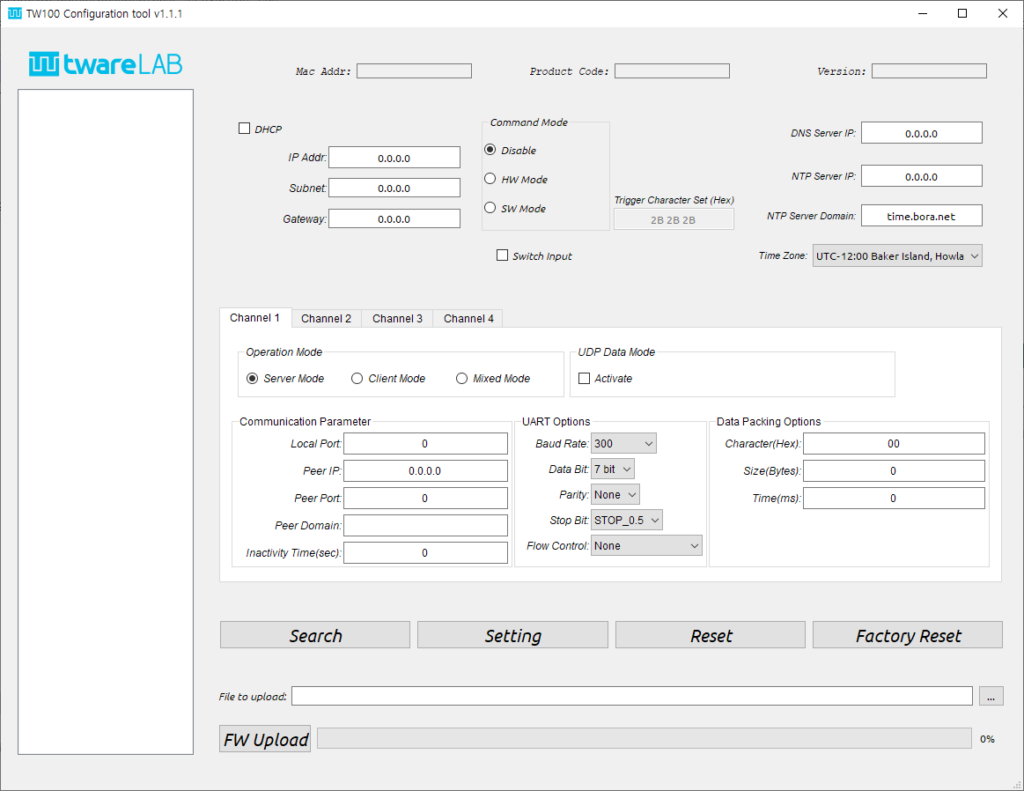
이렇게 프로그램이 실행이 정상적으로 되었다.
이젠 보드를 네트워크에 연결만 하면, 검색/세팅/리셋 등을 수행할 수 있다.
주의사항!
실행중에는 아래와 같은 방화벽 경고가 뜨긴 하지만, 대부분 사용해야 하는 포트 이므로 “엑세스 허용” 버튼을 눌러서 포트 사용을 할 수 있도록 설정해야 한다.

이 툴을 사용하기 위해서는 “엑세스 허용” 버튼을 눌러야 정상 동작이 된다.
0개의 댓글